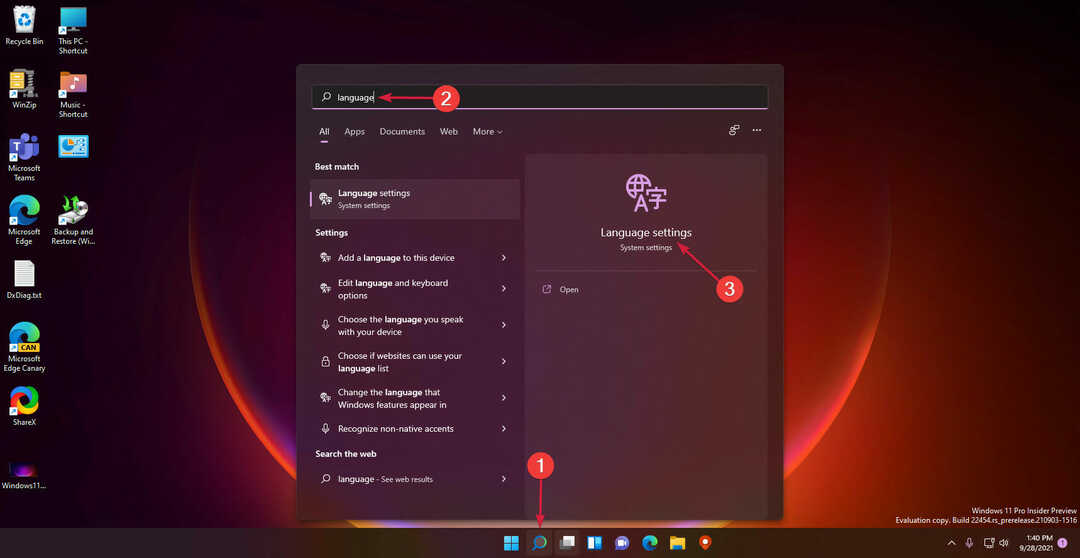Důležitá součást aplikací založených na Qt
- QtWebEngineProcess.exe je spustitelný soubor spojený s rámcem Qt WebEngine, který je součástí vývojové platformy Qt.
- To je zodpovědný za vykreslování webového obsahu v aplikacích vytvořených pomocí rámce Qt.

XINSTALUJTE KLIKNUTÍM NA STAŽENÍ SOUBORU
- Stáhněte si Fortect a nainstalujte jej na vašem PC.
- Spusťte proces skenování nástroje hledat poškozené soubory, které jsou zdrojem vašeho problému.
- Klikněte pravým tlačítkem na Spusťte opravu takže nástroj mohl spustit opravný algoritmus.
- Fortect byl stažen uživatelem 0 čtenáři tento měsíc.
Pokud jste narazili na problémy související s procesem QtWebEngineProcess.exe a zajímá vás, co to je, pak vám může pomoci tato příručka!
V této příručce prozkoumáme, co tento soubor je, jeho účel a běžné chybové zprávy, se kterými jsou spojeny spolu s účinnými řešeními pro opravu těchto chyb a zajištění hladkého provozu založeného na Qt aplikací.
Co je QtWebEngineProcess.exe?
QtWebEngineProcess.exe je proces spojený s rámcem Qt WebEngine používaným aplikacemi vytvořenými na vývojové platformě Qt.
Tento spustitelný soubor je zodpovědný za vykreslování webového obsahu v aplikacích založených na Qt, poskytuje funkce procházení webu a podporuje funkce související s webem.
Rámec Qt WebEngine používá k zobrazení webového obsahu vykreslovací modul Blink, vyvinutý projektem Chromium.
To umožňuje vývojářům bezproblémově integrovat webové funkce do svých aplikací pomocí rámce Qt.
Běží na pozadí a komunikuje s hlavní aplikací, aby poskytoval požadovanou webovou funkčnost.
Samostatná architektura procesů pomáhá zajistit stabilitu a bezpečnost tím, že izoluje úlohy související s webem od hlavní aplikace.
Někdy se můžete setkat s chybami nebo problémy souvisejícími s tímto procesem, jako jsou selhání nebo vysoké využití zdrojů v důsledku zastaralých knihoven Qt, konfliktních aplikací nebo poškozených instalačních souborů.
Než se pustíte do pokročilých kroků pro odstraňování problémů, měli byste zvážit provedení následujících kontrol:
- Zkuste restartovat počítač.
- Znovu nainstalujte postiženou aplikaci.
- Ujistěte se, že na vašem PC nejsou nevyřízené žádné aktualizace.
Po dokončení přejděte k podrobným metodám, jak se vypořádat s chybami souvisejícími s procesem.
1. Spusťte skenování SFC a DISM
- zmáčkni Okna klíč, typ cmda klikněte Spustit jako administrátor.

- Zkopírujte a vložte následující příkaz pro nahrazení poškozených souborů kopií uloženou v mezipaměti a stiskněte Vstupte:
sfc/scannow
- Počkejte na dokončení procesu, zadejte následující příkaz pro obnovení souborů bitové kopie operačního systému Windows a stiskněte Vstupte:
Dism /Online /Cleanup-Image /RestoreHealth
- DISM používá Windows Update k poskytování souborů potřebných k opravě poškození; po dokončení restartujte počítač.
Pokud po provedení tohoto procesu nebyly chyby opraveny, neztrácejte naději, protože existuje lepší alternativa.
V případě, že nevíte, existuje specializované řešení pro opravu počítače přizpůsobené k úplné diagnostice vašeho systému Windows a vyřešení poškozených souborů během několika minut.
2. Znovu nainstalujte aplikaci Microsoft C++ 2015-2022 Redistributable
2.1 Odinstalujte aplikaci Microsoft Redistributable
- lis Okna + já otevřít Nastavení aplikace.
- Jít do Aplikacea klikněte Nainstalované aplikace.
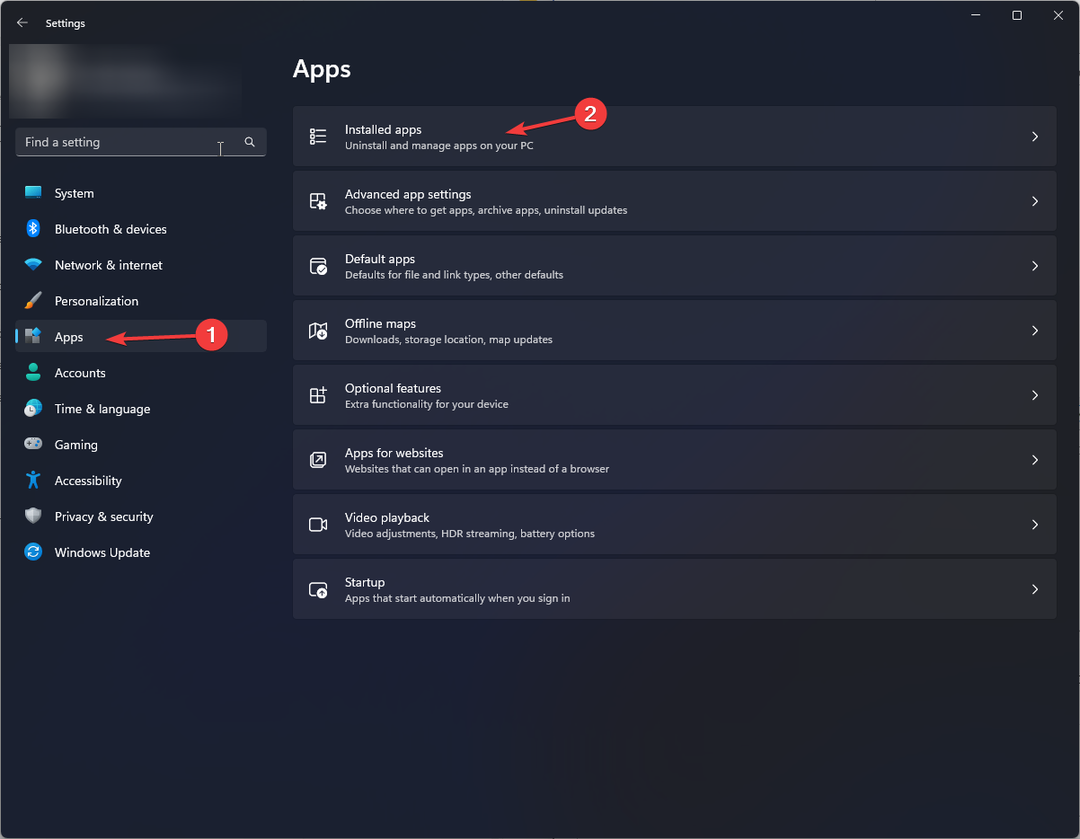
- Lokalizovat Microsoft C++ 2015-2022 Redistribuovatelné, klikněte tři tečkya klikněte Odinstalovat.

- Klikněte Odinstalovat pro potvrzení změn.

2.2 Znovu nainstalujte aplikaci Microsoft Redistributable
- Jít do Microsoft C++ 2015-2022 Redistribuovatelné oficiální webové stránky a klikněte Stažení.
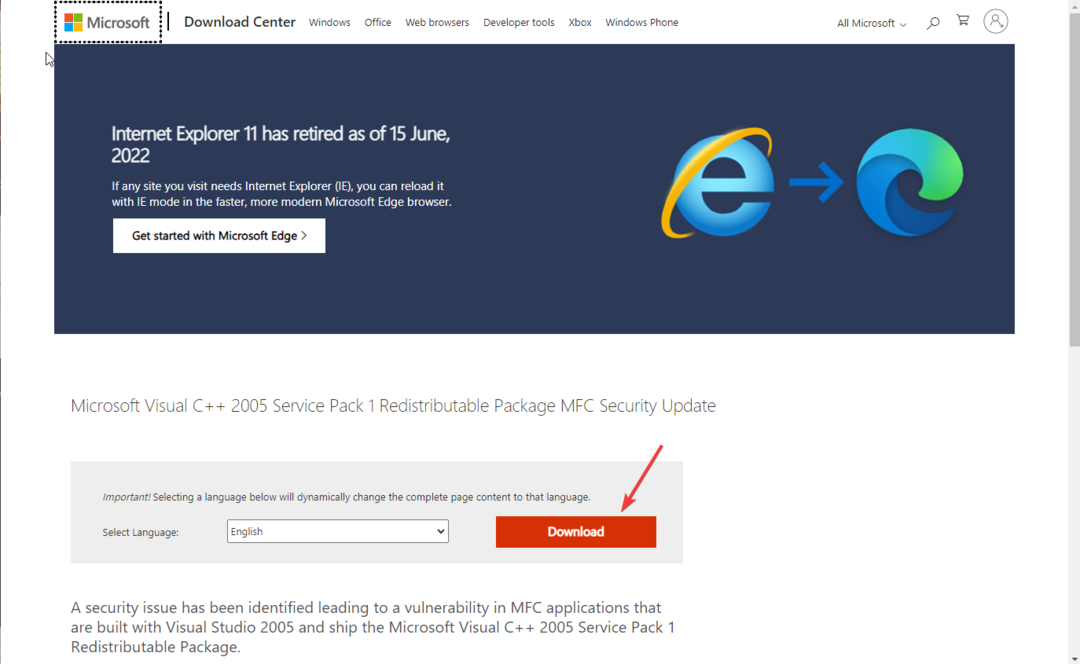
- Dále vyberte verzi a klikněte další.
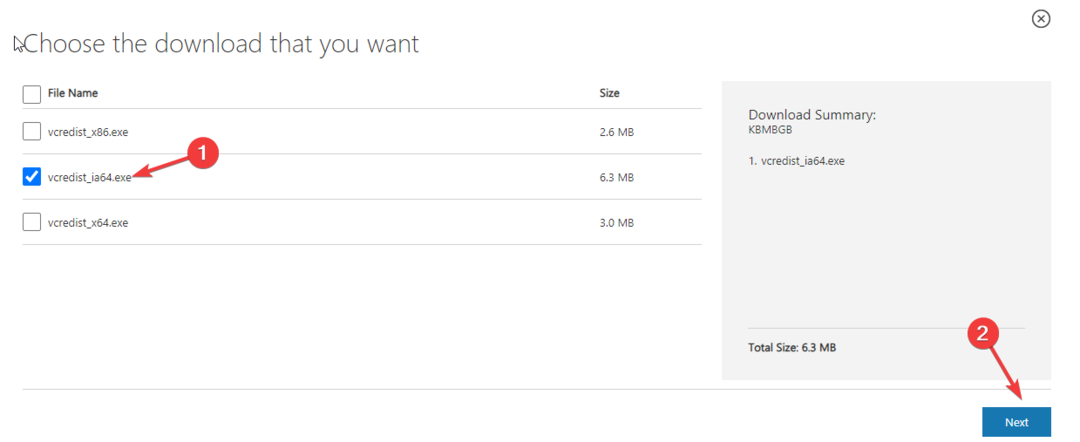
- Dvakrát klikněte na soubor a odsouhlaste licenční podmínky a klikněte Nainstalujte.
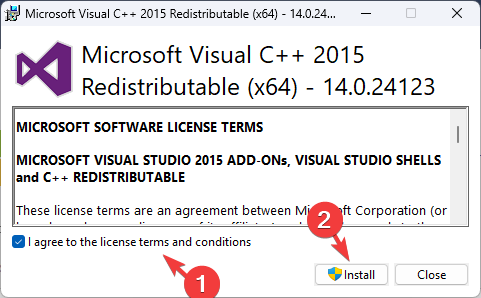
- Dokončete proces podle pokynů na obrazovce.
Po dokončení zkontrolujte, zda problém přetrvává.
- Microsoft Purview může být příliš rušivý, shodují se správci IT
- iCUE po aktualizaci nefunguje? Opravte to ve 3 krocích
- Chyba AADSTS51004 v Teams: jak ji opravit
- Co je Cscript.exe a k čemu se používá?
- Jak zakázat doporučení webu z historie procházení
3. Spusťte kontrolu malwaru
- zmáčkni Okna klíč, typ zabezpečení okena klikněte OTEVŘENO.

- Jít do Ochrana před viry a hrozbami a klikněte Možnosti skenování.

- Vybrat Úplné skenování a klikněte Skenujte nyní.

Nyní bezpečnostní nástroj prohledá váš počítač na přítomnost škodlivých hrozeb, pokud jsou nalezeny, zobrazí je. Chcete-li problém vyřešit, vyberte je a odstraňte.
4. Přidejte QtWebEngineProcess.exe do DEP
- lis Okna + já otevřít Nastavení.
- Jít do Systéma klikněte O.

- Klikněte Pokročilé systémové nastavení.

- Jít do Pokročilýa klikněte Nastavení pod Výkon.
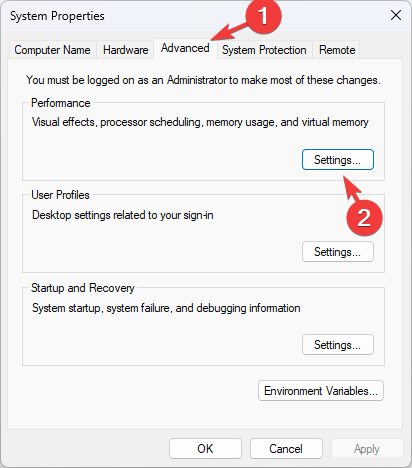
- Přepnout na Prevence spouštění dat.
- Zaškrtněte vedle Zapnout funkci DEP pro všechny programy a služby kromě těch, které vyberu.

- Klikněte Přidat a lokalizovat QtWebEngineProcess.exe {obvykle se nachází v C:\ProgramFiles (x86)} a klikněte OTEVŘENO.
- Nyní klikněte Aplikovat a OK.
- Pak klikněte OK pro potvrzení volby.

Toto jsou metody, jak opravit chyby související s QtWebEngineProcess.exe a obnovit stabilitu.
Pokud hledáte lehké prohlížeče pro PC využívající QTWeb Engine, doporučujeme vám prostudovat si tuto příručku.
Neváhejte nám poskytnout jakékoli informace, tipy a své zkušenosti s tématem v sekci komentářů níže.
Stále dochází k problémům?
SPONZOROVÁNO
Pokud výše uvedené návrhy váš problém nevyřešily, váš počítač může zaznamenat závažnější potíže se systémem Windows. Doporučujeme zvolit řešení typu „vše v jednom“. Fortect efektivně řešit problémy. Po instalaci stačí kliknout na Zobrazit a opravit a poté stiskněte Spusťte opravu.